4 월 업데이트 2024: 우리의 최적화 도구를 사용하여 오류 메시지를 받지 않고 시스템 속도를 늦추십시오. 지금 다운로드 이 링크
- 다운로드 및 설치 여기에 수리 도구.
- 컴퓨터를 스캔하도록 합니다.
- 그러면 도구가 컴퓨터 수리.
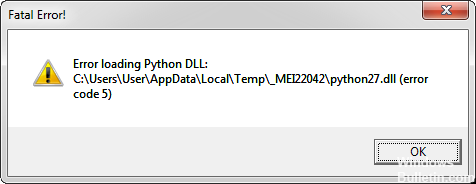
Google LLC는 24년 2012월 XNUMX일 파일 저장 및 동기화 서비스로 Google 드라이브를 개발 및 출시했습니다. Google 드라이브의 세 가지 주요 기능은 서버에 파일 저장, 장치 간 파일 동기화, 다른 사용자와 파일 공유입니다. 또한 Google 드라이브는 다양한 장치(Windows 및 macOS 기반 컴퓨터, Android 및 iOS 스마트폰, 태블릿) 사용자를 위해 오프라인 기능이 있는 앱을 제공합니다.
다른 모든 앱 및 서비스와 마찬가지로 Google 드라이브에도 다양한 오류가 발생합니다.. 예를 들어 "Python DLL 로드 오류"는 Google 드라이브에서 발생할 수 있는 일반적인 치명적 오류입니다.
치명적 오류!
C:UsersUserAppDataLocalTemp_MEI22042python27.dll(오류 코드 5).
위의 힌트 창이 다음과 같은 경우에 나타납니다.
- Google 드라이브 애플리케이션이 시작되지 않습니다.
- 사용자가 동기화 프로세스를 시작합니다.
이렇게 치명적인 구글 드라이브 오류가 뜨면 확인을 눌러 팝업창을 닫을 수밖에 없다. 그러나 이 오류는 그대로 유지됩니다. 다음 내용을 읽고 오류의 원인과 해결 방법을 알아보세요.
'Python DLL 로드 오류'의 원인은 무엇입니까?

실행 파일에 관리자 액세스 권한이 없습니다. 이 특정 오류(일반적인 응용 프로그램 불안정성)는 기본 실행 파일에 관리자 액세스 권한이 없기 때문에 발생할 수도 있습니다. 이렇게 하면 Google Sync 앱이 Google 드라이브에 대한 지속적인 연결을 유지하지 못합니다. 이 문제를 해결하려면 실행할 때마다 관리자 권한으로 실행되도록 기본 실행 파일의 속성을 변경하기만 하면 됩니다.
백업 및 동기화 버전은 Windows 버전과 호환되지 않습니다. 이 시나리오로 이어질 수 있는 또 다른 가능한 이유는 GoogleDriveSync executable.exe가 실제로 Windows 버전과 호환되지 않는 시나리오입니다. 이것은 오래된 백업 및 동기화 응용 프로그램을 사용하는 경우 발생할 수 있습니다. 이 경우 GoogleDriveSync.exe를 실행하여 호환 모드로 실행하면 문제를 해결할 수 있습니다.
권한 문제: 이 특정 오류 메시지는 백업 및 동기화 응용 프로그램의 동기화 기능이 드라이브 서버와 제대로 통신하지 못하게 하는 권한 문제로 인해 발생할 수 있습니다. 이 경우 Temp 폴더에 대한 권한을 변경하여 그 안의 모든 파일을 현재 사용 중인 사용자 계정에서 사용할 수 있도록 하여 문제를 해결할 수 있습니다.
오래된 버전의 백업 및 동기화: 이 문제의 또 다른 가능한 원인은 매우 오래된 버전의 백업 및 동기화입니다. 가능한 해결책은 현재 버전을 제거하고 공식 다운로드 페이지에서 최신 버전을 설치하는 것입니다.
임시 폴더에 손상된 디스크 파일이 있습니다. 로컬 데이터를 Google 드라이브 클라우드와 동기화하는 과정이 중단되면 파일이 영구적으로 손상되어 실제로 애플리케이션이 파괴될 수 있습니다. 영향을 받는 일부 사용자는 임시 폴더의 모든 내용을 지우고 컴퓨터를 재부팅하여 문제를 해결할 수 있었습니다.
Visual C++ 2008 Redist 팩 누락: 문서화된 여러 사례에서 이 문제는 중요한 Visual C++ 패키지(2008 SP1 Redist)가 Windows 설치에서 누락되었기 때문에 발생했습니다. 이 경우 문제를 해결하려면 누락된 분산 패키지를 설치하기만 하면 됩니다.
Google 드라이브에서 "Python DLL 로드 오류"를 수정하는 방법은 무엇입니까?
2024년 XNUMX월 업데이트:
이제 이 도구를 사용하여 파일 손실 및 맬웨어로부터 보호하는 등 PC 문제를 방지할 수 있습니다. 또한 최대 성능을 위해 컴퓨터를 최적화하는 좋은 방법입니다. 이 프로그램은 Windows 시스템에서 발생할 수 있는 일반적인 오류를 쉽게 수정합니다. 손끝에 완벽한 솔루션이 있으면 몇 시간 동안 문제를 해결할 필요가 없습니다.
- 1 단계 : PC 수리 및 최적화 도구 다운로드 (Windows 10, 8, 7, XP, Vista - Microsoft Gold 인증).
- 2 단계 : "스캔 시작"PC 문제를 일으킬 수있는 Windows 레지스트리 문제를 찾으십시오.
- 3 단계 : "모두 고쳐주세요"모든 문제를 해결합니다.

호환 모드에서 실행
- 파일 탐색기를 엽니 다.
- 다음 위치로 이동하십시오.
C: 프로그램 파일Google드라이브 - 32비트 운영 체제를 사용하는 경우 다음을 시도하십시오.
C: 프로그램 파일(x86)Google드라이브 - Googledrivesync.exe를 마우스 오른쪽 버튼으로 클릭하고 속성을 선택합니다.
- 속성 창에서 호환성 탭을 엽니다.
- 호환 모드 섹션에서 이 프로그램을 호환 모드로 실행 확인란을 선택합니다.
- 시스템에 설치된 것보다 오래된 운영 체제 버전을 선택하십시오.
- 적용 -> 확인을 클릭하여 변경 사항을 저장합니다.
관리자로 백업 및 동기화 실행
- 백업 및 동기화 설치 프로그램이 저장된 폴더를 엽니다.
- 설치 프로그램을 마우스 오른쪽 버튼으로 클릭합니다.
- 상황에 맞는 메뉴에서 관리자 권한으로 실행을 선택합니다. UAC 프롬프트가 나타나면 예를 클릭합니다.
- 이제 설치 프로그램이 문제 없이 설치됩니다.
때때로 "Python DLL을 로드할 때 백업 및 동기화 오류" 오류를 수정하기 위해 관리자 권한만 필요하므로 이 방법을 시도하십시오.
전문가 팁 : 이 복구 도구는 리포지토리를 검색하고 이러한 방법이 효과가 없는 경우 손상되거나 누락된 파일을 교체합니다. 문제가 시스템 손상으로 인한 대부분의 경우에 잘 작동합니다. 또한 이 도구는 시스템을 최적화하여 성능을 최대화합니다. 그것은에 의해 다운로드 할 수 있습니다 여기를 클릭
자주하는 질문
DLL을 로드할 때 Python 오류를 수정하려면 어떻게 합니까?
- 임시 폴더를 삭제합니다.
- 백업 및 동기화를 관리자로 실행합니다.
- 호환 모드에서 실행하십시오. 파일 탐색기를 엽니다.
파이썬 DLL이란 무엇입니까?
python.dll 파일은 컴퓨터의 하드 드라이브에 있는 실행 파일입니다. 이 파일에는 기계어 코드가 포함되어 있습니다. 컴퓨터에서 파이썬 프로그램을 실행하면 python.dll 파일에 포함된 명령이 컴퓨터에서 실행됩니다.
"python DLL 로드 오류"는 무엇을 의미합니까?
파이썬 DLL 로딩 오류는 일반적으로 사용자가 데스크톱 버전의 Google 드라이브를 열려고 하거나 동기화 프로세스가 시작된 후 몇 초 후에 발생합니다. 대부분의 경우 오류 창은 python27이라는 동적 연결 라이브러리(DLL)를 가리킵니다. DLL.
누락된 "python27 DLL"을 수정하는 방법은 무엇입니까?
"python27.dll 누락" 오류를 수정하려면 응용 프로그램/게임 설치 폴더에 파일을 저장하세요. python27.dll 파일을 Windows 시스템 디렉토리에 둘 수도 있습니다.


